DimXpert Bemaßungen und Zeichnungen
Mit DimXpert für Teile erstellte Bemaßungen und Toleranzen können in Zeichnungen (einschließlich Schnittansichten) importiert werden.
 Für den Import von DimXpert Bemaßungen in Zeichnungen kann der PropertyManager Modellelemente nicht verwendet werden.
Für den Import von DimXpert Bemaßungen in Zeichnungen kann der PropertyManager Modellelemente nicht verwendet werden.
Importieren von DimXpert Bemaßungen in Zeichnungen:
Öffnen Sie ein Teil, das Bemaßungen und Toleranzen enthält, die mit DimXpert für Teile erstellt wurden.
Erstellen Sie ein Zeichnungsdokument.
Verwenden Sie eine der folgenden Methoden, um DimXpert Bemaßungen einzufügen:
Suchen Sie in der Ansichtspalette nach dem Teil, das DimXpert Bemaßungen enthält.
Wählen Sie unter Optionen die Optionen Beschriftungen importieren und DimXpert Beschriftungen aus.
Ziehen Sie mit (A) gekennzeichnete Ansichten, die DimXpert Beschriftungen enthalten, auf das Zeichenblatt.
Menüauswahl:
Klicken Sie auf Einfügen, Zeichenansicht, Modell.
Klicken Sie im PropertyManager Modellansicht unter Einzufügende(s) Teil/Baugruppe auf Durchsuchen, wählen Sie das Teil mit DimXpert Bemaßungen aus, und klicken Sie auf  .
.
Wählen Sie unter Ausrichtung die zu importierenden Ansichten aus. (Sie können mehr als eine Ansicht einfügen, wenn Sie Mehrere Ansichten erstellen auswählen.) Ansichten mit  enthalten Beschriftungsansichten.
enthalten Beschriftungsansichten.
Wählen Sie unter Import-Optionen die Optionen Beschriftungen importieren und DimXpert Beschriftungen aus.
Klicken Sie auf  .
.
Importieren von DimXpert Bemaßungen in Schnittansichten in Zeichnungen:
Erstellen Sie in einer Zeichnung, die DimXpert Bemaßungen enthält, eine Zeichenansicht.
Klicken Sie auf der Zeichnungs-Symbolleiste auf Schnittansicht  , oder wählen Sie Einfügen, Zeichenansicht, Schnittdarstellung.
, oder wählen Sie Einfügen, Zeichenansicht, Schnittdarstellung.
Skizzieren Sie eine Linie auf der Zeichenansicht, um eine Schnittansicht zu erstellen.
Führen Sie im PropertyManager unter Beschriftungen importieren von folgende Schritte aus:
Wählen Sie unter Beschriftungsansichten eine Beschriftungsansicht aus.
Wählen Sie Beschriftungen importieren und DimXpert Beschriftungen aus.
 Die DimXpert Beschriftungen werden dynamisch angezeigt, wenn Sie die Ansichtsauswahl wechseln. Das hilft bei der Auswahl der richtigen Ansicht.
Die DimXpert Beschriftungen werden dynamisch angezeigt, wenn Sie die Ansichtsauswahl wechseln. Das hilft bei der Auswahl der richtigen Ansicht.
Klicken Sie, um die Ansicht zu platzieren.
Klicken Sie auf  .
.
Anmerkungen
Verwenden Sie die oben beschriebene Vorgehensweise zum Importieren von Beschriftungen in Detailansichten und projizierte Ansichten.
Klicken Sie mit der rechten Maustaste auf den Ordner Beschriftungen  , und klicken Sie dann auf DimXpert Beschriftungen anzeigen, um zuvor importierte DimXpert Bemaßungen und Toleranzen ein- oder auszublenden.
, und klicken Sie dann auf DimXpert Beschriftungen anzeigen, um zuvor importierte DimXpert Bemaßungen und Toleranzen ein- oder auszublenden.
In Zeichnungen können Sie nur die Anzeigemerkmale von Bemaßungen und Toleranzen ändern, die mit DimXpert für Teile erstellt wurden. Die Toleranzwerte oder andere Kriterien, die in einem Feature-Kontrollrahmen von Form- und Lagetoleranzen eingegeben wurden, können nicht bearbeitet werden.
Führen Sie im PropertyManager Zeichenansicht folgende Schritte aus:
Maßstab. Um die Ausgewogenheit zwischen den Beschriftungen und der Geometrie, die in den Beschriftungsansichten in Teilen dargestellt sind, beizubehalten, aktivieren Sie beim Importieren von Zeichenansichten Benutzerdefinierten Maßstab verwenden und wählen Sie Modell-Textmaßstab verwenden.
Aktivieren Sie unter Offset-Abstände die Option Beschriftungsanzeige-Layout, um das in der Beschriftungsansicht definierte Layout beizubehalten. Deaktivieren Sie diese Option, wenn Sie das Layout der Zeichnung zum Platzieren der Bemaßungen verwenden möchten.
Wenn Sie Beschriftungsansichten, für die bereits Zeichenansichten erstellt wurden, neue DimXpert Bemaßungen hinzufügen, wird der PropertyManager "Beschriftungsaktualisierung" angezeigt. Dieser PropertyManager wird beim Hinzufügen neuer DimXpert Bemaßungen jeweils nur ein Mal eingeblendet. Wenn Sie zu diesem Zeitpunkt die Beschriftungen nicht aktualisieren, müssen Sie auf Ansicht, Beschriftungen ausblenden/einblenden klicken, um die aktualisierten Beschriftungen anzuzeigen.
DimXpert Bemaßungen und Toleranzen werden standardmäßig in Magenta angezeigt. 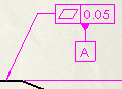 Um die Standardfarbe zu ändern, klicken Sie auf Optionen
Um die Standardfarbe zu ändern, klicken Sie auf Optionen  , Farben. Klicken Sie unter Einstellungen Farbschema auf Beschriftungen, DimXpert, und wählen Sie eine neue Farbe aus.
, Farben. Klicken Sie unter Einstellungen Farbschema auf Beschriftungen, DimXpert, und wählen Sie eine neue Farbe aus.